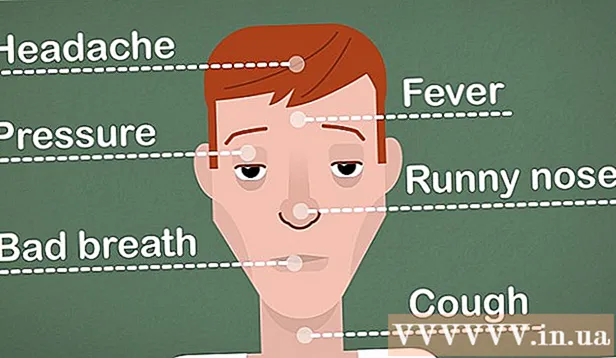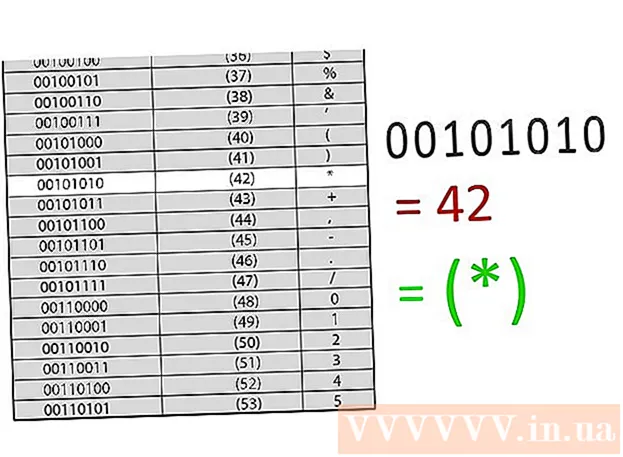Autor:
Lewis Jackson
Loomise Kuupäev:
11 Mai 2021
Värskenduse Kuupäev:
25 Juunis 2024
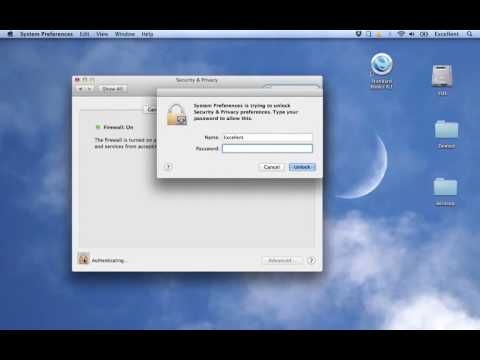
Sisu
Selles artiklis juhendab wikiHow teid, kas teha kindlaks, kas kasutate arvuti administraatorikontot, ning selgitada, kuidas praegune kasutajakonto muuta administraatoriks. Arvutikonto muutmiseks peavad teil olema administraatori õigused.
Sammud
1. meetod 2-st: Windowsis
Windows 10
(Alustades). Klõpsake ekraani vasakus alanurgas Windowsi logo või vajutage klahvi ⊞ Võida.

(Seadistamine). See valik asub otse aknas Start.
. Lisaks Windowsi logol klõpsamisele saate klahvi vajutada ⊞ Võida.
. Klõpsake ekraani vasakus ülanurgas olevat õunaikooni.

Klõpsake nuppuSüsteemi eelistused (Süsteemi kohandamine). See valik on rippmenüü ülaosas.
Klõpsake nuppu Kasutajad ja rühmad (Kasutajad ja rühmad). Ikoonid on peaaegu nagu 2 inimese projektsioon. Selle valiku leiate akna Süsteemieelistused vasakus alanurgas.

Leidke oma nimi vasakult külgribalt. Oma praeguse konto nime leiate selle riba ülaosast.
Leidke nime alt rida "Administraator". Kui näete valikut „Administraator”, kasutate administraatori kontot; muidu olete lihtsalt jagatud kasutaja ega saa kellegi teise konto olekut muuta.
Klõpsake tabaluku ikoonil. Ikoon asub akna vasakus alanurgas.
Sisestage administraatori parool ja klõpsake nuppu Okei. See avab redigeerimiseks kasutajamenüü.
Klõpsake kasutajanime. See on kasutajanimi, mille administraatori õigused soovite lisada.
Märkige ruut "Luba kasutajal seda arvutit hallata". Kui soovite konto administraatori õigused eemaldada, tühjendage ülaltoodud dialoogiboks.
Klõpsake uuesti lukuikoonil. See salvestab teie muudatused ja rakendab muudatuse valitud konto konto tüübile. reklaam
Nõuanne
- Turvalisuse parandamiseks peaksite administraatoriõigused andma ainult võimalikult vähestele inimestele.
- Tavakasutajatel on süsteemi juhtimine piiratud ja nad ei saa programme installida, süsteemifaile kustutada ega sätteid muuta. Klient saab kasutada põhifaili ja -programmi, kuid muud võimalust pole.
Hoiatus
- Kui kasutate töö- või ühiskasutatavat arvutit, ärge muutke administraatori sätteid käsitsi, teavitamata sellest IT-osakonda või arvutiserverit.